发布时间:2021-12-29 15: 27: 02
品牌型号:联想GeekPro 2020
系统: Windows 10 64位专业版
软件版本: Microsoft 365家庭版
Microsoft 365的共享功能,可在登陆Microsoft 365账号的情况下,向其他共享者发送允许查看或允许编辑的文件,该功能可用于Word、Excel、PPT等Microsoft 365系列软件,是一项相当实用的办公协作功能。
接下来,我们一起来看看常用的PPT演示文稿怎么应用共享功能吧。
一、共享功能
Microsoft 365的共享功能需在登陆账号的前提下使用,因其文件需上传至OneDrive进行共享。
登陆账号后,如图1所示,单击共享按钮。
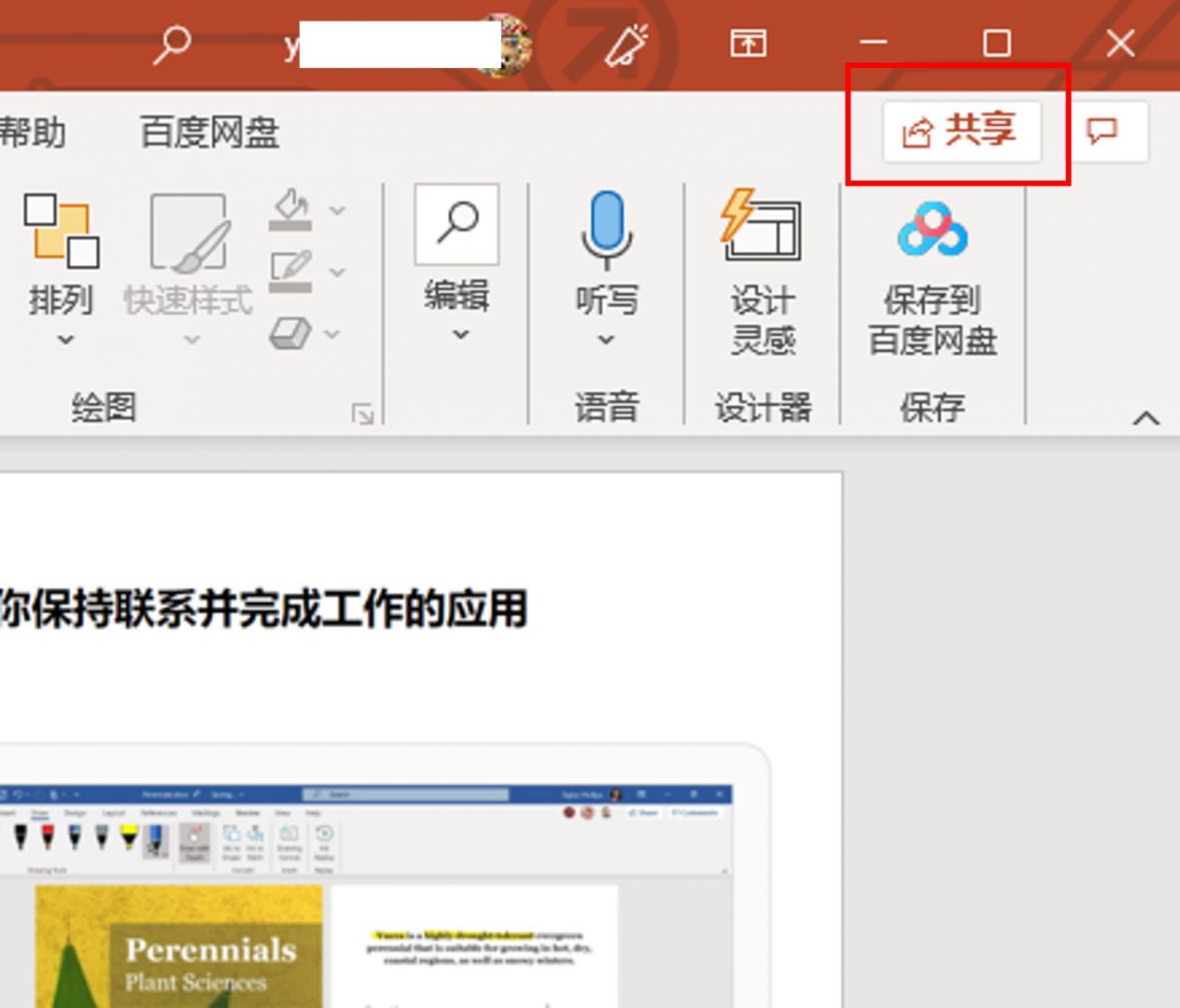
Microsoft 365提供了两种共享方式,一种是通过上传文件到OneDrive进行共享;另一种是通过附加副本的方式,使用Outlook发送共享文件。
本文主要讲解的是通过OneDrive进行协作共享,如图2所示,单击账号对应的OneDrive账号,即可进入OneDrive共享的设置界面。
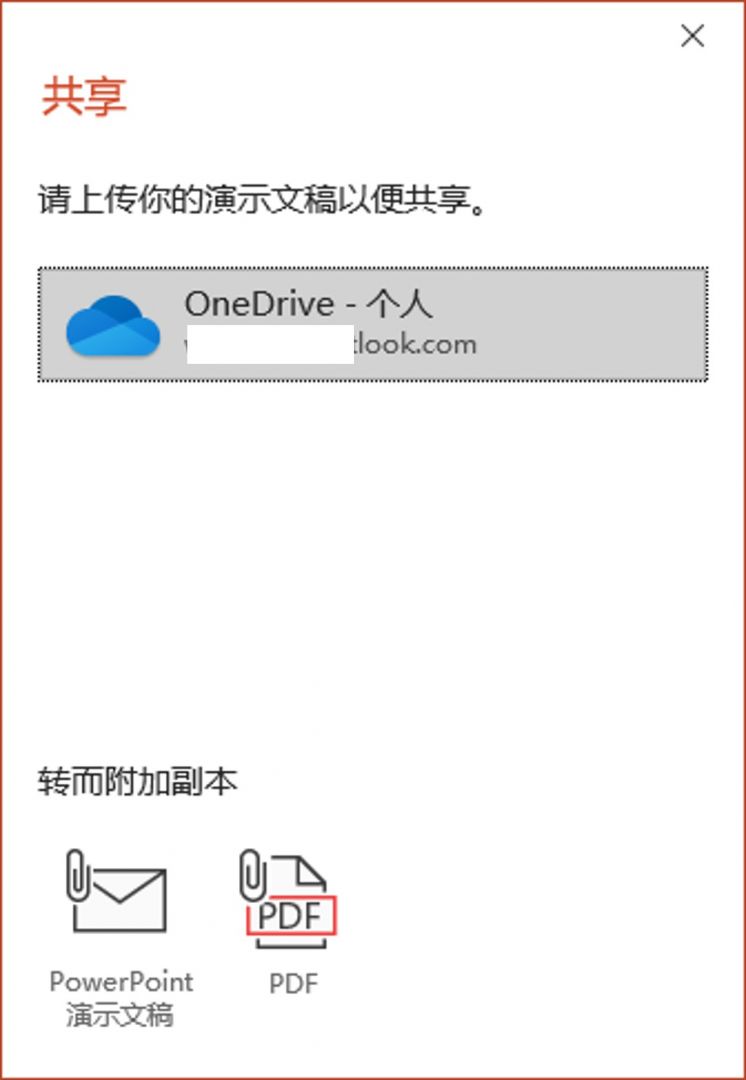
二、共享设置
如图3所示,在进行OneDrive共享时,我们需要进行链接(步骤1)与发送方式(步骤2)的设置。
先进行第一步,链接的设置,单击“拥有链接的人员都可编辑”字样。
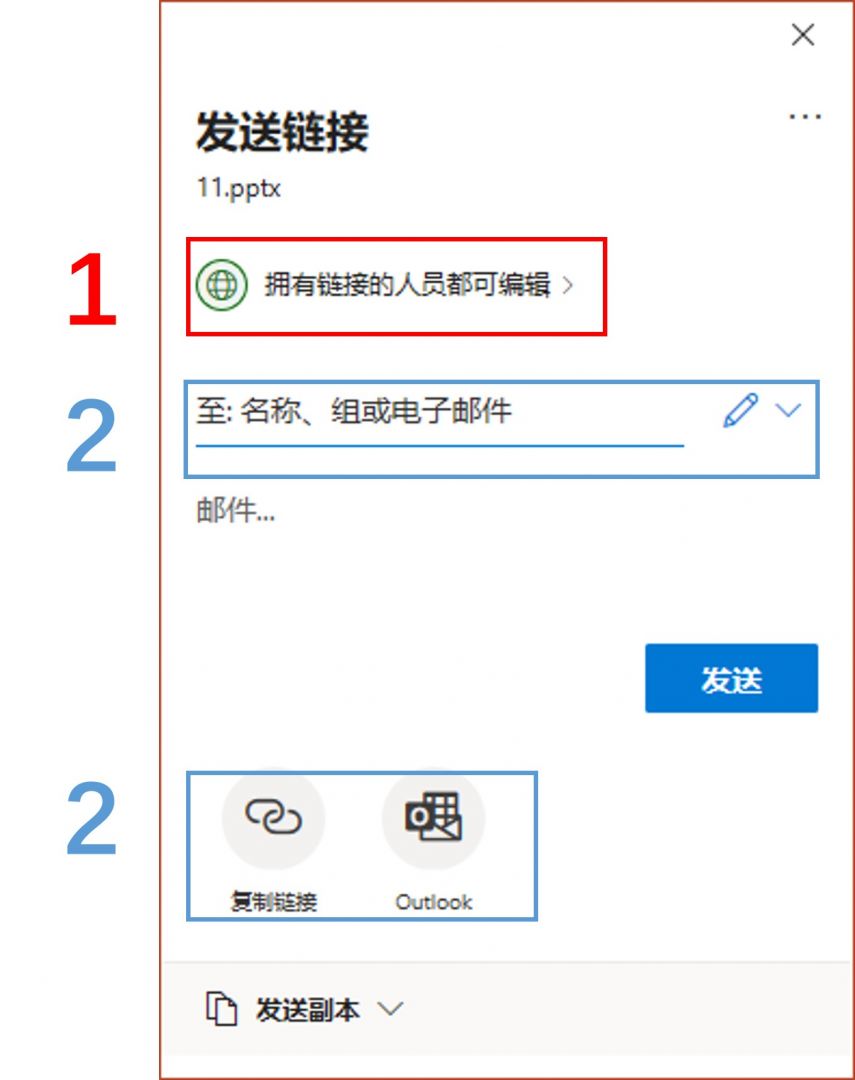
即可进入图4所示的链接设置界面,我们可设置:
1. 该协作邀请链接的使用人:任何人或特定用户
2. 是否允许编辑
3. 共享的到期日期
4. 打开密码,如果将邀请链接设置为可供任务人使用,建议同时设置密码
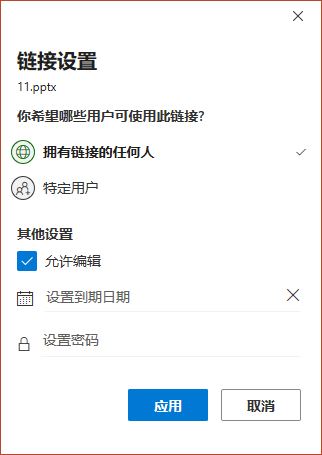
接着进行第二步,发送方式的设置。我们既可通过输入电子邮件的方式(输入电子邮件时会自动连接Microsoft 365中的Outlook通讯录)发送共享邀请,也可以通过复制链接的方式发送共享邀请。
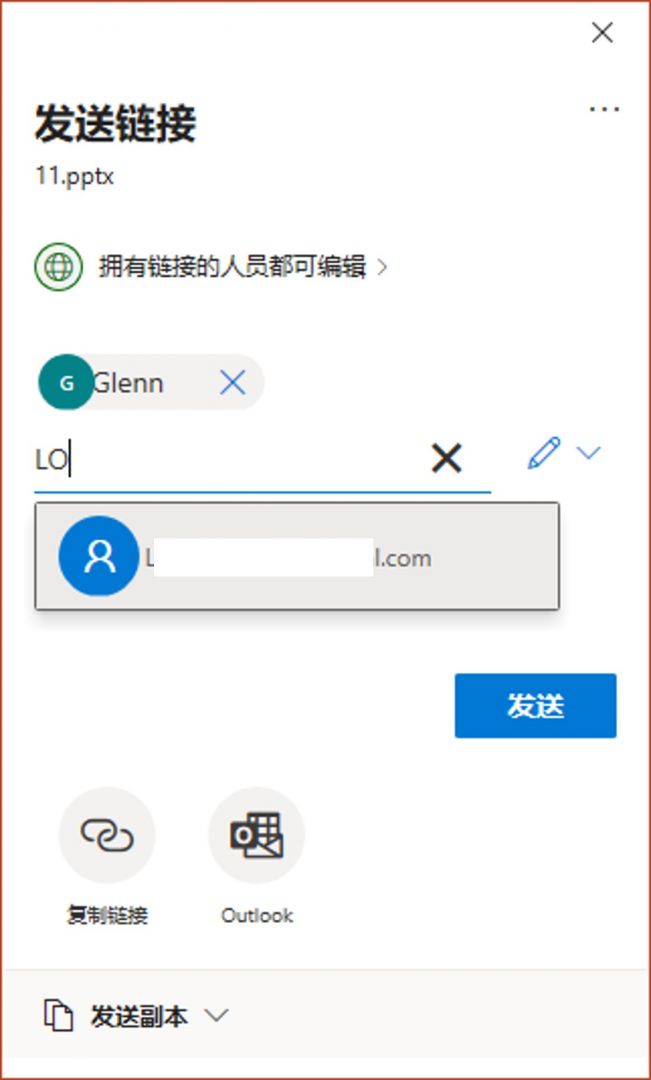
如果是通过复制链接的方式发送共享邀请,如图6所示,可单击下方的“拥有链接的人员都可编辑”字样,进行链接设置,其功能界面与上述的图4一致。
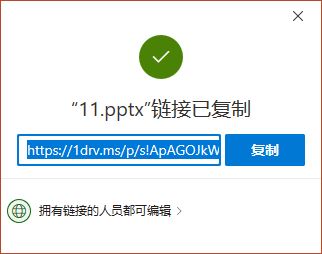
三、接收共享邀请
如果是通过电子邮件发送共享邀请的话,其他共享者会接收到如图7所示的共享邀请邮件,只需简单单击“Open”按钮,即可在浏览器中打开共享文件,并进行协作编辑。
当然,如果链接设置了密码,需输入密码后方可打开共享文件。
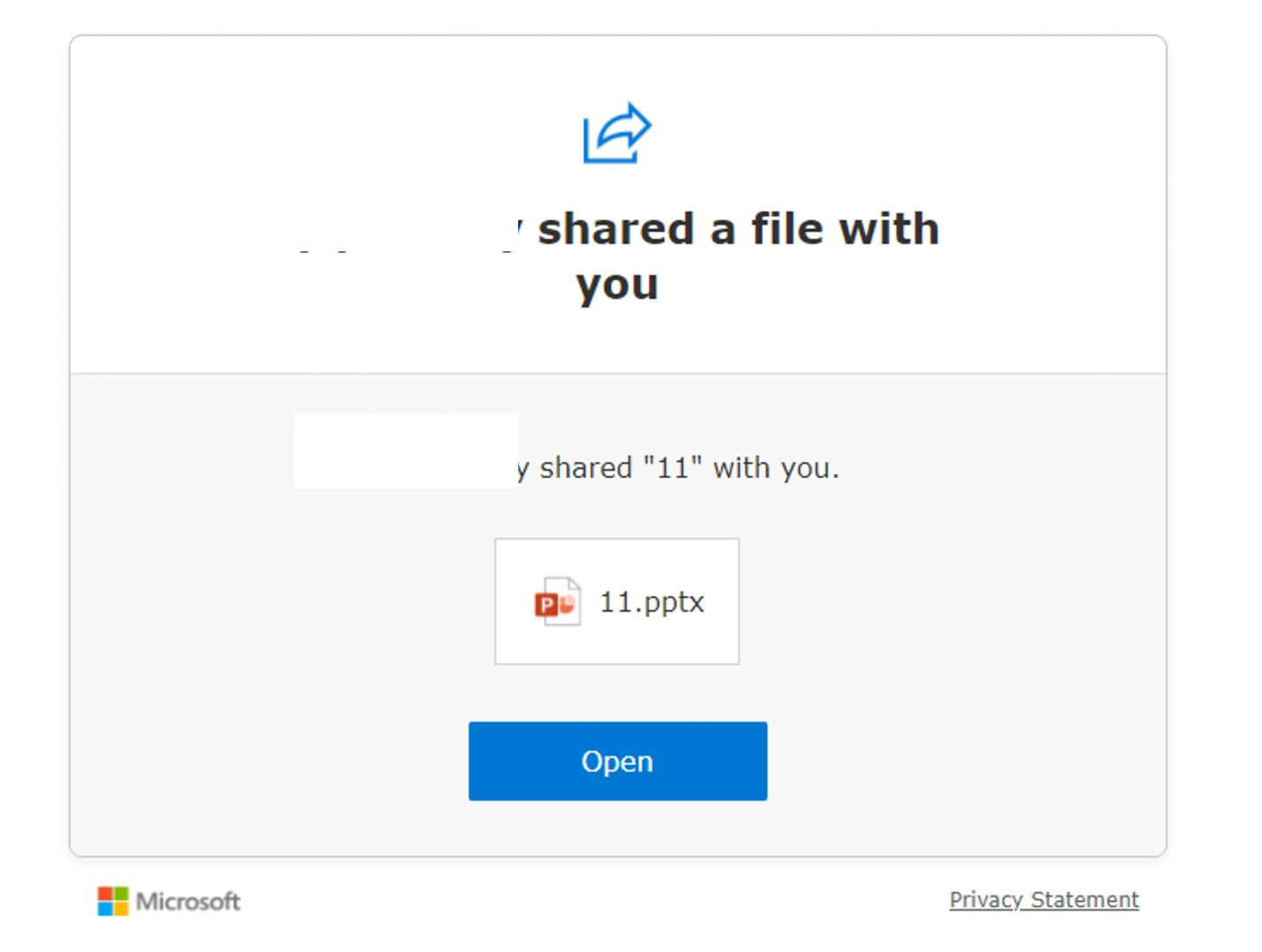
四、小结
以上就是关于Microsoft 365 PPT演示文稿共享协作功能的操作演示。除了PPT外,Microsoft 365中的其他产品,如Word、Excel、OneNote等,均配备了共享功能,可在日常办公中进行更全面的共享协作。
作者:泽洋
展开阅读全文
︾
读者也喜欢这些内容:

Office 365里面怎么做思维导图 Office 365软件可以做PPT吗
对于经常有办公需求的职场人士来说,一款好用的办公类软件是不可缺少的。而在办公软件当中,我选择了Office 365作为办公的主力软件,它可以帮助我们解决各类职场中的办公问题,例如这里要讲到的思维导图绘制。接下来给大家介绍Office 365里面怎么做思维导图,Office 365软件可以做PPT吗的具体内容。...
阅读全文 >

PowerPoint怎么共享编辑 PowerPoint怎么把图片变透明
很多人在使用Microsoft 365的过程中,会在使用PowerPoint过程中遇到一些实际操作的问题,比如PowerPoint怎么共享编辑等方面的问题,今天我将给大家详细地介绍PowerPoint怎么共享编辑,PowerPoint怎么把图片变透明的具体操作步骤,以便大家更加熟练地操作Microsoft 365。...
阅读全文 >

Word打字直接覆盖后面的了是什么情况 Word打字覆盖后面的字怎么取消
Word是工作学习常用的一种办公软件,很多人在使用Word编辑文档的时候应该都遇到过这种情况,想要在一段字中间补充或者修改内容时,会发现每输入一个字后面的文字就会被覆盖,这是什么情况又该如何解决呢?今天的文章就来给大家介绍Word打字直接覆盖后面的了是什么情况,Word打字覆盖后面的字怎么取消。...
阅读全文 >

Word字体不一样怎么刷 Word格式刷改不了字体
Word是Microsoft 365办公套件中的一部分。提供了丰富的文字处理功能,可以用于创建、编辑、格式化和打印各种类型的文档。在日常工作中,当需要将多个文档合并为一个文档时,各个文档可能使用了不同的字体,此时需要统一字体格式。那么,如何统一呢?下面将为大家介绍Word字体不一样怎么刷以及Word格式刷改不了字体该怎么办。...
阅读全文 >